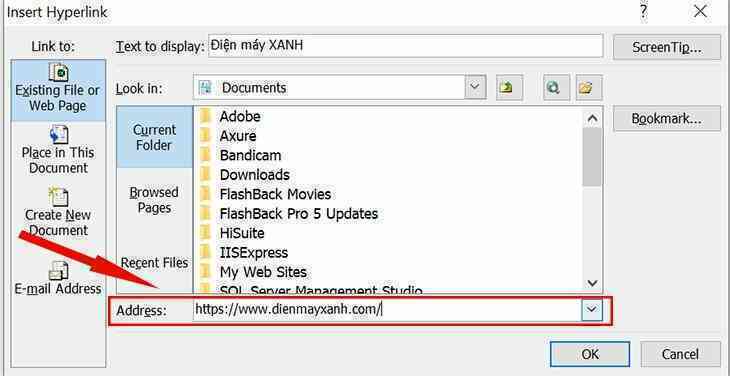Khi đang lướt một trang web nào đó, chắc hẳn bạn đã từng nhìn thấy những dòng liên kết mà khi bấm vào nó sẽ chuyển hướng sang một trang mới. Những dòng liên kết này được gọi là Hyperlink. Bài viết này sẽ giải thích khái niệm về Hyperlink và cách tạo liên kết trang trong Word, Excel, PowerPoint.
1. Hyperlink là gì?
Hyperlink là một thuật ngữ tiếng Anh mang nghĩa là siêu liên kết. Đây chính là một đường dẫn mà khi người dùng nhấp chuột vào sẽ được chuyển đến một vị trí nào đó trên trang khác hoặc bất kỳ trang web nào khác mà người dùng chèn vào.
Ưu điểm của Hyperlink:
- Người xem có thể ở lại trang web của mình lâu hơn trong khi người xem mở thêm các liên kết khác tới trang khác từ Hyperlink của trang ban đầu.
- Người dùng có thể chuyển từ trang này sang trang khác một cách dễ dàng chỉ với một cú nhấp chuột.
- Dẫn người dùng đến các trang có nội dung liên quan.
2. Cách tạo hyperlink (chèn liên kết) trong Word
Bài hướng dẫn được thực hiện trên laptop HP với phiên bản Word 2010, ngoài ra bạn cũng có thể thực hiện trên các phiên bản Word 2003, 2007, 2013, 2016 với thao tác tương tự.
Bước 1: Chọn vào văn bản hoặc hình mà bạn muốn chèn link.

Bước 2: Click chuột phải vào chữ mà bạn đã chọn hoặc bất kỳ vị trí vào trong văn bản, sau đó chọn Hyperlink.

Bước 3: Hộp thoại Insert Hyperlink mở ra, bạn chọn vào ô Existing File or Web Page. Tại ô Text to display, bạn có thể tùy chỉnh nội dung thay cho đoạn chữ chèn link bằng cách sửa lại nội dung trong ô. Ở phần ScreenTip, bạn nhập tên sẽ hiện lên khi di chuyển con trỏ chuột tới link liên kết.

Bước 4: Tiếp theo, bạn nhập địa chỉ trang web mà bạn muốn chuyển đến vào ô Address. Sau đó nhấn OK để hoàn tất.

3. Cách tạo hyperlink (chèn liên kết) trong Excel
Bài hướng dẫn được thực hiện trên phiên bản Excel 2010, ngoài ra bạn cũng có thể thực hiện trên các phiên bản Excel 2003, 2007, 2013, 2016 với thao tác tương tự.
Bước 1: Chọn vào ô mà bạn muốn chèn link, sau đó nhấp chuột phải và chọn Hyperlink.

Bước 2: Hộp thoại Insert Hyperlink mở ra, bạn chọn vào ô Existing File or Web Page.

Bước 3: Tại phần Text to display, bạn có thể tùy chỉnh nội dung trong ô excel mà bạn chọn chèn link bằng cách nhập lại nội dung. Ở phần ScreenTip, bạn nhập tên sẽ hiện lên khi di chuyển con trỏ chuột tới link liên kết.

Bước 4: Tiếp theo, bạn nhập địa chỉ trang web bạn muốn đi link vào ô Address. Sau đó bạn nhấn OK là hoàn thành.

4. Cách tạo hyperlink (chèn liên kết) trong PowperPoint
Bài hướng dẫn được thực hiện trên phiên bản PowperPoint 2010, ngoài ra bạn cũng có thể thực hiện trên các phiên bản PowperPoint 2003, 2007, 2013, 2016 với thao tác tương tự.
Bước 1: Mở phần mềm PowperPoint, sau đó bạn chọn Insert trên thanh công cụ và chọn vào Hyperlink.

Bước 2: Trong hộp thoại Insert Hyperlink, bạn chọn vào ô Existing File or Web Page.

Bước 3: Ở phần Text to Display bạn nhập tên của trang web hoặc gợi ý. Trong phần ScreenTip, bạn nhập tên sẽ hiện lên khi di chuyển con trỏ chuột tới link liên kết.

Bước 4: Tiếp theo, bạn nhập địa chỉ trang web bạn muốn đi link vào ô Address. Sau đó bạn nhấn OK là hoàn thành.